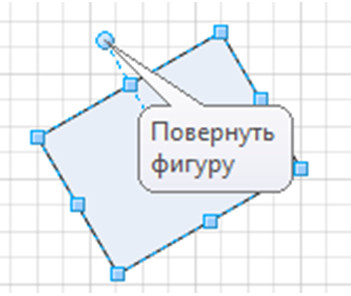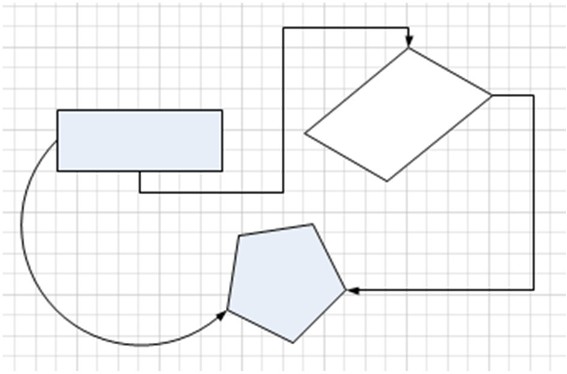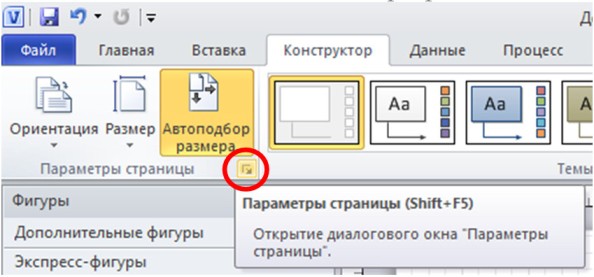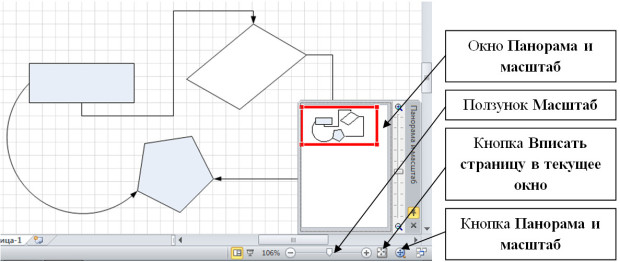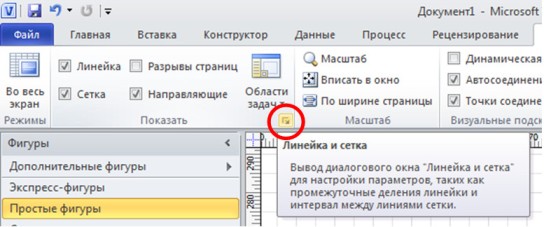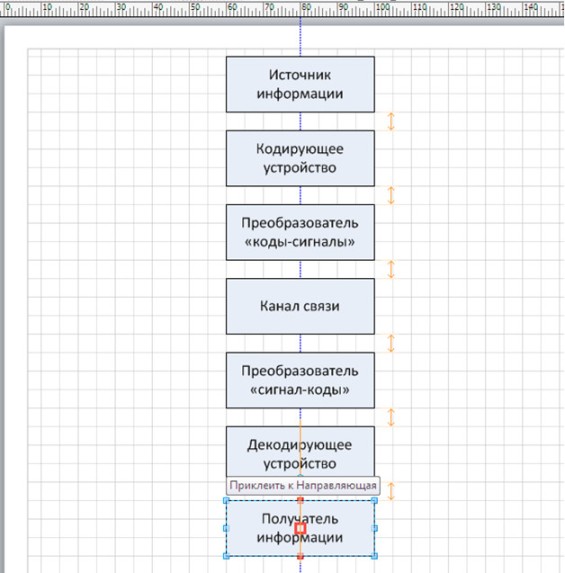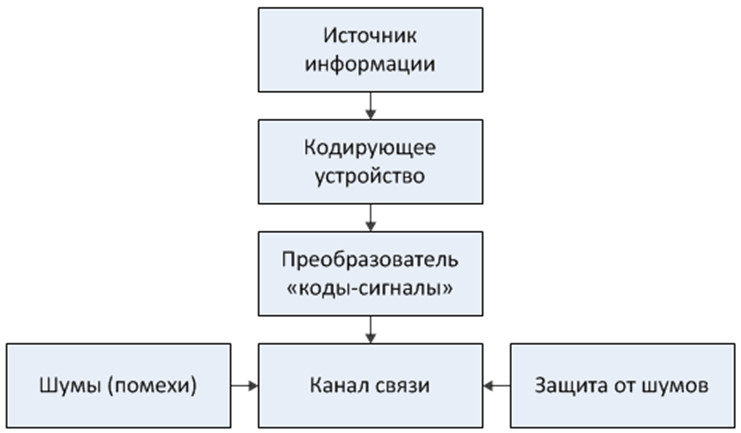Для изменения размера выполните следующие нижеследующие действия.
1. Выделите фигуру (щелкните по ней левой клавишей мыши).
2. Используя размерные маркеры (голубые квадратики на серединах сторон и в вершинах фигуры), измените размер (см. Рис. 2.9).

Рис. 2.9. Изменение размера фигуры
Для поворота фигуры выполните следующие действия.
1. Выделите фигуру (щелкните по ней левой клавишей мыши).
2. Используя маркер поворота (голубой кружок), разверните фигуру (см. Рис. 2.10).
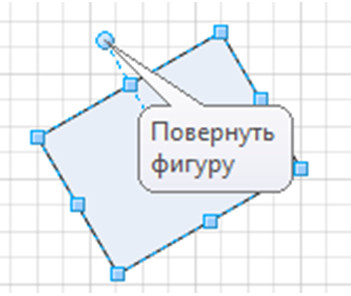
Рис. 2.10. Поворот фигуры
Для перемещения фигуры выполните следующие действия.
Прижмите левую клавишу мыши на фигуре и, не отпуская мышь, перетащите фигуру в нужное место. Отпустите мышь.
Или
Выделите фигуру (щелкните по ней левой клавишей мыши) и сдвиньте, используя стрелки управления курсором на клавиатуре.
Для управления поведением фигуры используются управляющие маркеры (желтые маркеры в форме ромба). В зависимости от фигуры управляющие маркеры могут настраивать положение линии, форму стрелки или соединяться с другими фигурами. Чтобы узнать, что делает конкретный управляющий маркер, укажите на этот маркер мышью и прочтите всплывающую подсказку (см. Рис. 2.11).

Рис. 2.11. Управляющие маркеры фигуры Ethernet
Задание 2
1. Измените схему, созданную при выполнении задания 1, используя перемещение, изменение размера и поворот фигур (см.Рис. 2.12).
Примечание: Обратите внимание, как ведут себя соединительные линии при изменении размеров, повороте и перемещении стандартных фигур и фигур пользователя.
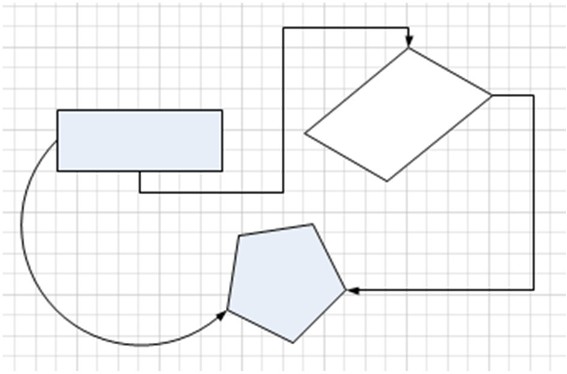
Рис. 2.12. Измененная схема
2. Сохраните и закройте схему.
Параметры страницы, масштаб, линейка, сетка, направляющие
Параметры страницы
Параметры страницы, такие как размер, автоподбор размера и ориентация, задаются на вкладке Конструктор в группе Параметры страницы. Для настройки параметров, не отраженных в данной группе, щелкните кнопку Параметры страницы в правом нижнем углу группы (см. Рис. 2.13). Эта кнопка открывает окно настроек «Параметры страницы «.
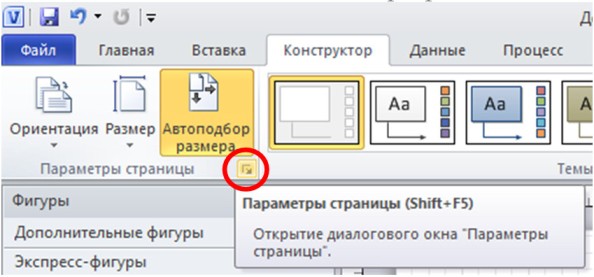
Рис. 2.13. Кнопка «Параметры страницы»
Масштаб страницы
Масштаб отображения страницы определяется на вкладке Вид в группе Масштаб. Также масштаб можно изменить при помощи ползунка Масштаб в правом нижнем углу окна Visio и окна Панорама и масштаб, которое подключается и отключается кнопкой Панорама и масштаб (см. Рис. 2.14).
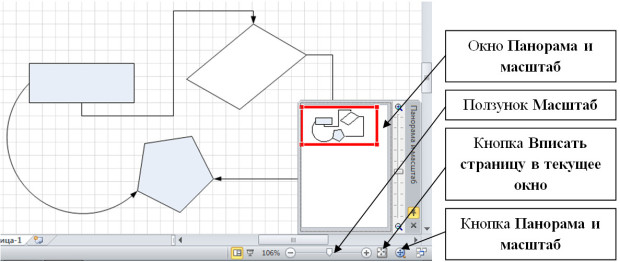
Рис. 2.14. Изменение масштаба
Линейка и сетка
Для более удобного размещения фигур на схеме можно использовать линейку и сетку. Чтобы подключить эти объекты на вкладке Вид в группе Показать поставьте соответствующие флажки. Для настройки параметров откройте окно Линейка и сетка, щелкнув одноименную кнопку в правом нижнем углу группы (см. Рис. 2.15).
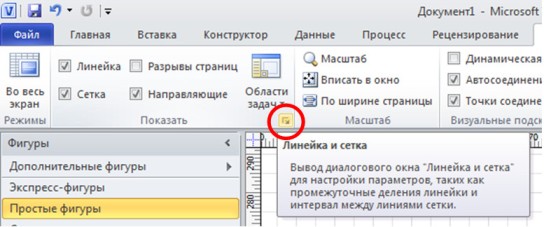
Рис. 2.15. Кнопка «Линейка и сетка»
Направляющие
Направляющие представляют собой вспомогательные линии, не выводимые на печать и предназначенные для удобного размещения фигур на схеме. Направляющие линии могут быть горизонтальными и вертикальными, также можно выполнить поворот любой из этих линий аналогично повороту фигур.
Для создания горизонтальной (вертикальной) направляющей прижмите левую клавишу мыши на горизонтальной (вертикальной) линейке и перетащите мышь, а вместе с ней и направляющую, в нужное положение на странице.
Для отображения направляющих на странице на вкладке Вид в группе Показать поставьте флажок Направляющие.
Для скрытия направляющих — снимите поставленный флажок.
Для удаления направляющей выделите ее и щелкните клавишу [Delete] на клавиатуре.
Задание 3
1. Создайте новый документ.
2. Задайте масштаб отображения документа 100% (вкладка — Вид, группа — Масштаб, кнопка — Масштаб).
3. На вкладке Вид в группе Показать подключите следующие элементы окна, если они еще не подключены: Линейка; Сетка; Направляющие.
4. Постройте вертикальную направляющую, расположив ее на метке 80 мм. Для этого:
§ Наведите мышь на вертикальную линейку.
§ Прижмите левую клавишу мыши и, не отпуская ее, сдвиньте мышь (вместе с направляющей) на метку 80 мм.
5. На вкладке Вид в группе Визуальные подсказки подключите подсказку Динамическая таблица. Эта подсказка помогает изменить размер, положение и выравнивание фигур относительно друг друга.
6. Используя фигуры открытых наборов, постройте схему, приклеив центры фигур к направляющей (см. Рис. 2.16):
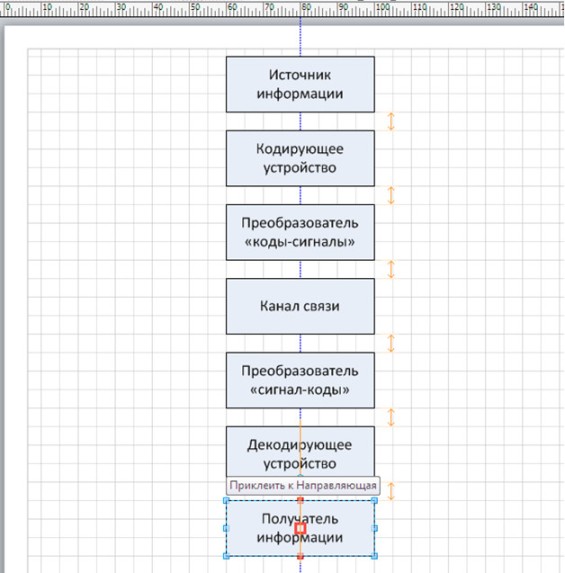
Рис. 2.16. Создание схемы с использованием стандартных фигур (этап 1)
1. Постройте горизонтальную направляющую, расположив ее по центру прямоугольника «Канал связи». Для этого:
§ Наведите мышь на горизонтальную линейку.
§ Прижмите левую клавишу мыши и, не отпуская ее, сдвиньте мышь (вместе с линией) в нужное положение.
2. Достройте схему, приклеив центры новых фигур к горизонтальной направляющей (см. Рис. 2.17).

Рис. 2.17. Создание схемы с использованием стандартных фигур (этап 2)
1. Скройте сетку. Для этого на вкладке Вид в группе Показать снимите флажок Сетка.
2. Скройте направляющие. Для этого на вкладке Вид в группе Показать снимите флажок Направляющие.
3. Используя фигуры набора Соединительные линии, соедините верхнюю часть блоков схемы (см. Рис. 2.18).
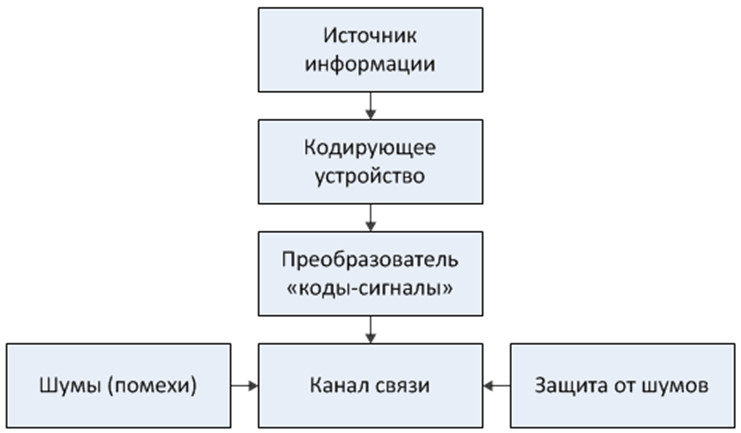
Рис. 2.18. Создание схемы с использованием стандартных фигур (этап 3)
Сохраните схему под именем Передача информации.